Dalam dunia kerja yang serba digital, seringkali kita dihadapkan pada kebutuhan untuk memindahkan data dari satu format ke format lain. Salah satu skenario yang paling umum terjadi adalah mengubah dokumen Microsoft Word (.doc atau .docx) menjadi spreadsheet Microsoft Excel (.xls atau .xlsx). Perubahan ini sangat krusial ketika data dalam dokumen Word berbentuk tabel, daftar, atau informasi terstruktur lainnya yang lebih mudah dianalisis, diurutkan, dan dikalkulasi dalam format Excel.
Mengapa kita perlu mengubah file Word ke Excel? Ada beberapa alasan utama:
- Analisis Data: Excel menawarkan fitur kalkulasi, pemformatan bersyarat, grafik, dan pivot table yang jauh lebih unggul untuk menganalisis data dibandingkan Word.
- Pengurutan dan Penyaringan: Memudahkan untuk mengurutkan data berdasarkan kriteria tertentu atau menyaring informasi yang relevan.
- Perhitungan Matematis: Melakukan operasi matematika, rumus, dan fungsi pada data.
- Organisasi Data: Menyajikan informasi secara terstruktur dalam baris dan kolom yang rapi.
- Integrasi dengan Aplikasi Lain: Data dalam format Excel lebih mudah diimpor ke database, sistem akuntansi, atau aplikasi bisnis lainnya.
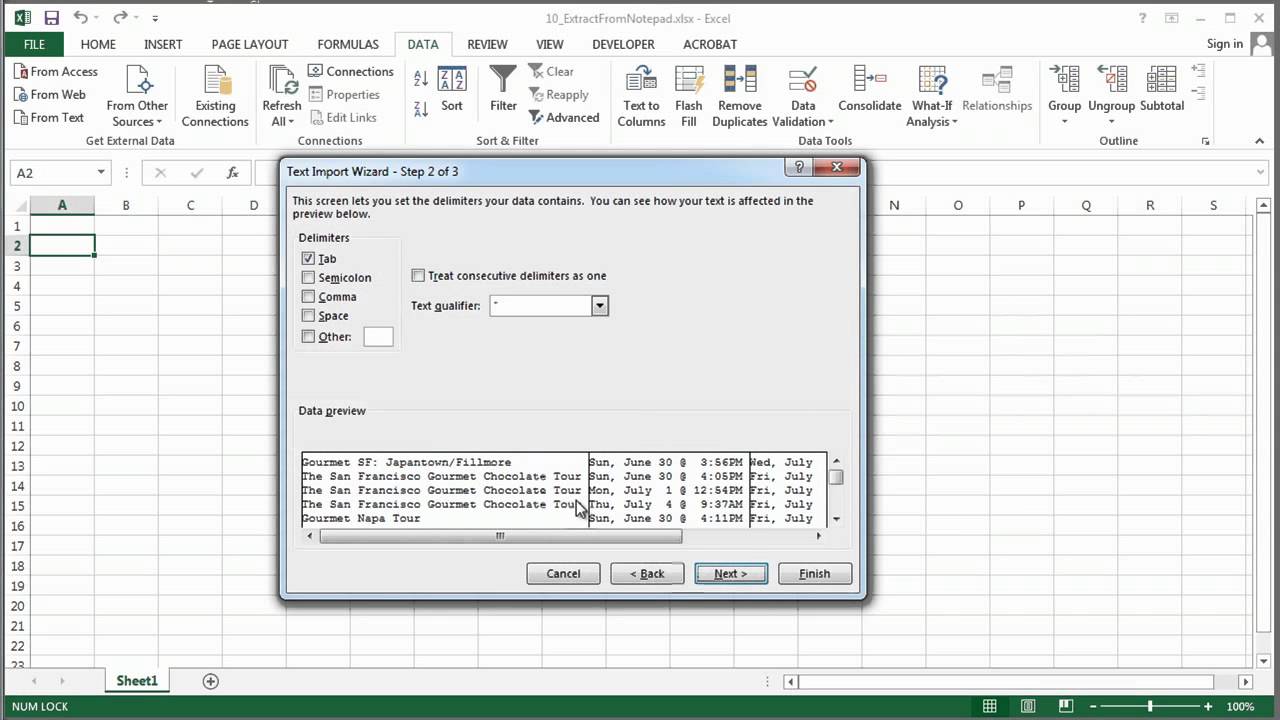
Sayangnya, Word bukanlah alat yang dirancang untuk pengolahan data numerik atau tabular secara ekstensif. Oleh karena itu, memiliki cara yang efektif untuk mengubahnya ke Excel menjadi keterampilan yang berharga. Artikel ini akan membahas berbagai metode untuk mengubah file Word ke Excel, mulai dari yang paling sederhana hingga yang lebih canggih, lengkap dengan langkah-langkah detail.
Metode 1: Menyalin dan Menempel Langsung (Copy-Paste)
Ini adalah metode paling dasar dan seringkali menjadi pilihan pertama bagi banyak orang. Metode ini bekerja paling baik ketika data dalam dokumen Word sudah tersusun dalam format tabel yang rapi.
Langkah-langkah:
- Buka Dokumen Word: Buka file Word yang berisi data yang ingin Anda ubah.
- Pilih Data: Sorot (blok) seluruh tabel atau data yang ingin Anda salin. Jika data Anda bukan tabel, pastikan ada pemisah yang konsisten (misalnya, koma, tab, atau titik koma) antar kolom.
- Salin Data: Klik kanan pada area yang disorot dan pilih "Copy" (Salin), atau gunakan shortcut keyboard
Ctrl + C(Windows) /Cmd + C(Mac). - Buka Dokumen Excel Baru: Buka Microsoft Excel dan buat dokumen baru (kosong).
- Tempel Data: Klik pada sel pertama di lembar kerja Excel (biasanya sel A1). Klik kanan dan pilih "Paste" (Tempel). Anda mungkin akan melihat beberapa opsi penempelan. Pilihan "Paste" biasa (
Ctrl + V/Cmd + V) biasanya cukup. - Penyesuaian Hasil Tempel (Jika Diperlukan):
- Jika Data Tidak Terpisah dengan Benar: Kadang-kadang, saat menempel, data yang seharusnya menjadi kolom terpisah malah menjadi satu kolom. Jika ini terjadi, Anda perlu menggunakan fitur "Text to Columns" di Excel.
- Pilih kolom yang berisi data yang tidak terpisah.
- Pergi ke tab Data.
- Klik Text to Columns.
- Pilih Delimited jika ada pemisah yang jelas antar data (misalnya, koma, tab, titik koma). Pilih Fixed width jika kolom dipisahkan oleh spasi yang konsisten.
- Klik Next.
- Pilih delimiter yang sesuai (misalnya, Tab, Semicolon, Comma, Space). Anda bisa melihat pratinjau di bagian bawah untuk memastikan pemisahan sudah benar.
- Klik Next.
- Pilih format data untuk setiap kolom (General, Text, Date, dll.) jika diperlukan.
- Klik Finish.
- Penyesuaian Kolom: Sesuaikan lebar kolom di Excel agar semua teks terlihat jelas. Anda bisa melakukannya dengan mengarahkan kursor ke batas antar kolom di header, lalu klik dan seret.
- Pemformatan: Lakukan pemformatan tambahan sesuai kebutuhan (misalnya, menambahkan garis tabel, mengubah jenis font, warna, dll.).
- Jika Data Tidak Terpisah dengan Benar: Kadang-kadang, saat menempel, data yang seharusnya menjadi kolom terpisah malah menjadi satu kolom. Jika ini terjadi, Anda perlu menggunakan fitur "Text to Columns" di Excel.
Keuntungan:
- Cepat dan mudah untuk data yang sudah terstruktur dengan baik.
- Tidak memerlukan software tambahan.
Kekurangan:
- Sangat bergantung pada struktur asli dokumen Word.
- Membutuhkan banyak penyesuaian jika data tidak dalam format tabel yang sempurna.
- Tidak efektif untuk data yang tidak terstruktur.
Metode 2: Menggunakan Fitur "Save As" di Word (Jika Data Tabel)
Jika data Anda sudah dalam bentuk tabel di Word, terkadang Anda bisa memanfaatkannya untuk menghemat langkah. Namun, metode ini tidak selalu memberikan hasil yang sempurna dan lebih terbatas dibandingkan metode lain.
Langkah-langkah:
- Buka Dokumen Word: Buka file Word Anda.
- Pilih Tabel: Pastikan data yang ingin Anda konversi berada dalam tabel di Word.
- Pergi ke "File" > "Save As": Pilih lokasi untuk menyimpan file baru.
- Pilih Tipe File: Di bagian "Save as type", cari opsi yang berkaitan dengan Excel. Sayangnya, Word tidak memiliki opsi langsung untuk "Save as Excel (.xlsx)". Namun, terkadang opsi seperti "Web Page (.htm, .html)" atau "Rich Text Format (.rtf)" bisa menyimpan struktur tabel.
- Buka File yang Disimpan di Excel: Setelah menyimpan sebagai format lain (misalnya, HTML), coba buka file tersebut menggunakan Excel. Excel biasanya bisa membaca dan menginterpretasikan tabel dari file HTML.
- Salin ke Lembar Kerja Baru: Jika tabel berhasil terbuka di Excel, Anda mungkin perlu menyalinnya ke lembar kerja baru yang bersih untuk pemrosesan lebih lanjut.
Keuntungan:
- Potensi untuk mempertahankan struktur tabel.
Kekurangan:
- Tidak ada opsi "Save as Excel" langsung.
- Hasil konversi bisa bervariasi dan seringkali memerlukan penyesuaian.
- Tidak efektif untuk data non-tabel.
Metode 3: Menggunakan Fitur "Convert Word to Excel" Online
Banyak situs web menawarkan layanan konversi file gratis yang mendukung konversi dari Word ke Excel. Ini adalah pilihan yang sangat baik jika Anda tidak memiliki akses ke Microsoft Office atau memerlukan solusi cepat.
Cara Kerja Umum:
- Cari Situs Konverter: Cari di mesin pencari dengan kata kunci seperti "convert Word to Excel online" atau "ubah DOC ke XLSX". Beberapa situs populer termasuk Smallpdf, Zamzar, OnlineConvertFree, dll.
- Unggah File Word: Buka situs web konverter, cari tombol "Upload" atau "Choose File", dan pilih file Word Anda.
- Pilih Format Output: Pilih "Excel" atau ".xlsx" sebagai format output yang diinginkan.
- Mulai Konversi: Klik tombol "Convert" atau "Start".
- Unduh File Excel: Setelah proses selesai, Anda akan diberikan tautan untuk mengunduh file Excel yang sudah dikonversi.
Tips Memilih Situs Konverter:
- Reputasi: Pilih situs dengan ulasan positif dan reputasi baik.
- Keamanan: Perhatikan kebijakan privasi situs untuk memastikan data Anda aman.
- Batasan Ukuran File/Jumlah Konversi: Beberapa situs gratis memiliki batasan.
- Kualitas Konversi: Hasil konversi bisa bervariasi antar situs. Coba beberapa situs jika hasil pertama tidak memuaskan.
Keuntungan:
- Gratis dan mudah diakses.
- Tidak memerlukan instalasi software.
- Seringkali memberikan hasil yang cukup baik untuk tabel.
Kekurangan:
- Membutuhkan koneksi internet.
- Keamanan data bisa menjadi perhatian bagi informasi sensitif.
- Kualitas konversi bisa bervariasi.
- Ada batasan pada ukuran file atau jumlah konversi pada situs gratis.
Metode 4: Menggunakan Fitur "Text to Columns" di Excel (untuk Data yang Dipisahkan)
Jika dokumen Word Anda tidak memiliki tabel, tetapi menggunakan pemisah konsisten antar data (seperti koma, titik koma, atau tab) dalam daftar atau paragraf, Anda bisa memanfaatkan fitur "Text to Columns" di Excel.
Langkah-langkah:
- Buka Dokumen Word: Pastikan data Anda menggunakan pemisah yang konsisten. Contoh:
Nama, Usia, Kota
Budi, 25, Jakarta
Siti, 30, Bandung - Salin Data dari Word: Sorot dan salin data dari dokumen Word.
- Tempel ke Excel: Buka Excel, buat lembar kerja baru, dan tempel data tersebut (biasanya akan masuk ke satu kolom).
- Pilih Kolom Data: Sorot kolom yang berisi data yang ingin Anda pisahkan.
- Pergi ke Tab "Data" > "Text to Columns":
- Pilih Delimited jika pemisah yang Anda gunakan adalah karakter tertentu (koma, titik koma, tab, dll.).
- Pilih Fixed width jika data dipisahkan oleh spasi yang konsisten dan Anda ingin menentukan lebar kolom secara manual.
- Atur Pemisah (jika Delimited):
- Centang jenis pemisah yang digunakan dalam data Anda (misalnya, Comma, Semicolon, Tab). Anda bisa melihat pratinjau di bagian bawah jendela.
- Jika pemisah Anda tidak ada dalam daftar, centang Other dan ketikkan karakter pemisah tersebut di kotak yang tersedia.
- Atur Format Data (Opsional): Di langkah terakhir, Anda bisa memilih format data untuk setiap kolom (misalnya, General, Text, Date).
- Klik "Finish": Data Anda sekarang akan terpisah menjadi kolom-kolom yang terpisah di Excel.
Keuntungan:
- Sangat efektif untuk data yang tidak dalam format tabel tetapi memiliki pemisah yang konsisten.
- Mempertahankan struktur data dengan baik.
Kekurangan:
- Membutuhkan data yang memiliki pemisah yang konsisten.
- Membutuhkan sedikit pemahaman tentang jenis pemisah.
Metode 5: Menggunakan Fitur "Get & Transform Data" (Power Query) di Excel
Untuk konversi yang lebih kompleks atau jika Anda sering melakukan tugas ini, Power Query (fitur "Get & Transform Data" di Excel versi terbaru) adalah alat yang sangat ampuh. Power Query memungkinkan Anda untuk mengimpor data dari berbagai sumber, membersihkannya, mengubahnya, dan memuatnya ke Excel.
Langkah-langkah Umum (Mengimpor dari File Word):
Power Query tidak memiliki konektor langsung untuk file .docx atau .doc seperti halnya untuk Excel atau CSV. Namun, Anda bisa menggunakannya jika data Word Anda disimpan sebagai teks biasa atau HTML.
-
Jika Data Word Disimpan sebagai Teks (.txt):
- Buka file Word, lalu pilih "Save As". Pilih "Plain Text (.txt)" sebagai tipe file.
- Di Excel, buka tab Data.
- Klik Get Data > From File > From Text/CSV.
- Pilih file .txt yang Anda simpan.
- Power Query Editor akan terbuka. Gunakan alat di sana untuk memisahkan data jika perlu (mirip dengan "Text to Columns").
- Klik "Close & Load" untuk memuat data ke Excel.
-
Jika Data Word Disimpan sebagai Halaman Web (.html) (dari Tabel):
- Jika data Word Anda adalah tabel, Anda bisa mencoba menyimpannya sebagai "Web Page, Filtered (.htm;.html)" di Word.
- Di Excel, buka tab Data.
- Klik Get Data > From File > From Web.
- Masukkan URL jika Anda menyimpannya di web, atau masukkan jalur file jika disimpan secara lokal (terkadang ini bekerja lebih baik dengan menyalin konten HTML ke file teks lalu menggunakan konektor Text/CSV).
- Jika Power Query mendeteksi tabel, Anda akan melihatnya terdaftar. Pilih tabel yang relevan.
- Gunakan Power Query Editor untuk membersihkan dan mengubah data.
- Klik "Close & Load".
Keuntungan:
- Sangat kuat untuk pembersihan dan transformasi data yang kompleks.
- Bisa mengotomatiskan proses jika Anda sering melakukannya.
- Dapat menangani berbagai sumber data.
Kekurangan:
- Membutuhkan pemahaman lebih mendalam tentang Power Query.
- Tidak ada konektor langsung untuk file .docx/.doc, sehingga memerlukan langkah perantara (menyimpan sebagai TXT atau HTML).
Tips Tambahan untuk Konversi yang Sukses
- Persiapan Dokumen Word: Sebelum mengonversi, luangkan waktu untuk membersihkan dokumen Word Anda. Hapus gambar, header, footer, atau elemen lain yang tidak perlu. Pastikan tabel atau data yang ingin Anda konversi terstruktur dengan baik.
- Gunakan Pemisah yang Konsisten: Jika Anda tidak menggunakan tabel, pastikan ada pemisah yang konsisten antar elemen data (misalnya, koma, titik koma, tab). Ini akan sangat membantu saat menggunakan metode "Text to Columns".
- Periksa Hasil Konversi: Selalu periksa kembali data yang dikonversi di Excel. Perhatikan format angka, tanggal, atau teks yang mungkin berubah. Lakukan penyesuaian yang diperlukan.
- Pertimbangkan Sensitivitas Data: Untuk data yang sangat sensitif, hindari menggunakan konverter online dan pertimbangkan metode manual atau fitur Power Query di Excel.
- Latih Keterampilan Anda: Semakin sering Anda melakukan konversi, semakin cepat dan efisien Anda dalam memilih metode yang tepat dan melakukan penyesuaian.
Kesimpulan
Mengubah file Word ke Excel adalah keterampilan yang esensial bagi siapa pun yang bekerja dengan data. Dengan berbagai metode yang tersedia, mulai dari salin-tempel sederhana hingga alat transformasi data yang canggih seperti Power Query, Anda dapat memilih pendekatan yang paling sesuai dengan kebutuhan dan kompleksitas data Anda.
Untuk tabel yang rapi, salin-tempel langsung atau konverter online seringkali menjadi solusi tercepat. Untuk data yang terstruktur namun tidak dalam tabel, fitur "Text to Columns" di Excel adalah penyelamat. Sementara itu, Power Query menawarkan fleksibilitas dan kekuatan tak tertandingi untuk pembersihan dan transformasi data yang lebih rumit. Dengan panduan ini, Anda kini memiliki pengetahuan yang dibutuhkan untuk mengatasi tantangan konversi file Word ke Excel dengan percaya diri dan efisien.



